Для написания и редактирования скетчей к набору КВАНТ необходимо установить и настроить среду mBlock. Данная статья - онлайн версия разделов "Первое знакомство" и "Подключение устройств и плат расширения" прилагающейся к набору книги.
Згрузка mBlock
Для загрузки среды разработки зайдите на сайт http://mblock.cc и нажмите на пункт меню "Download"
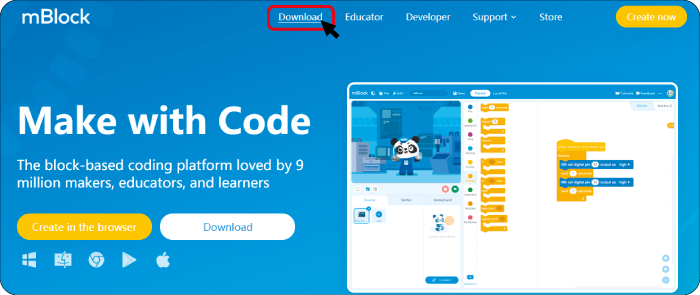
Пролистайте страницу вниз, где можно найти и скачать mBlock версии 3
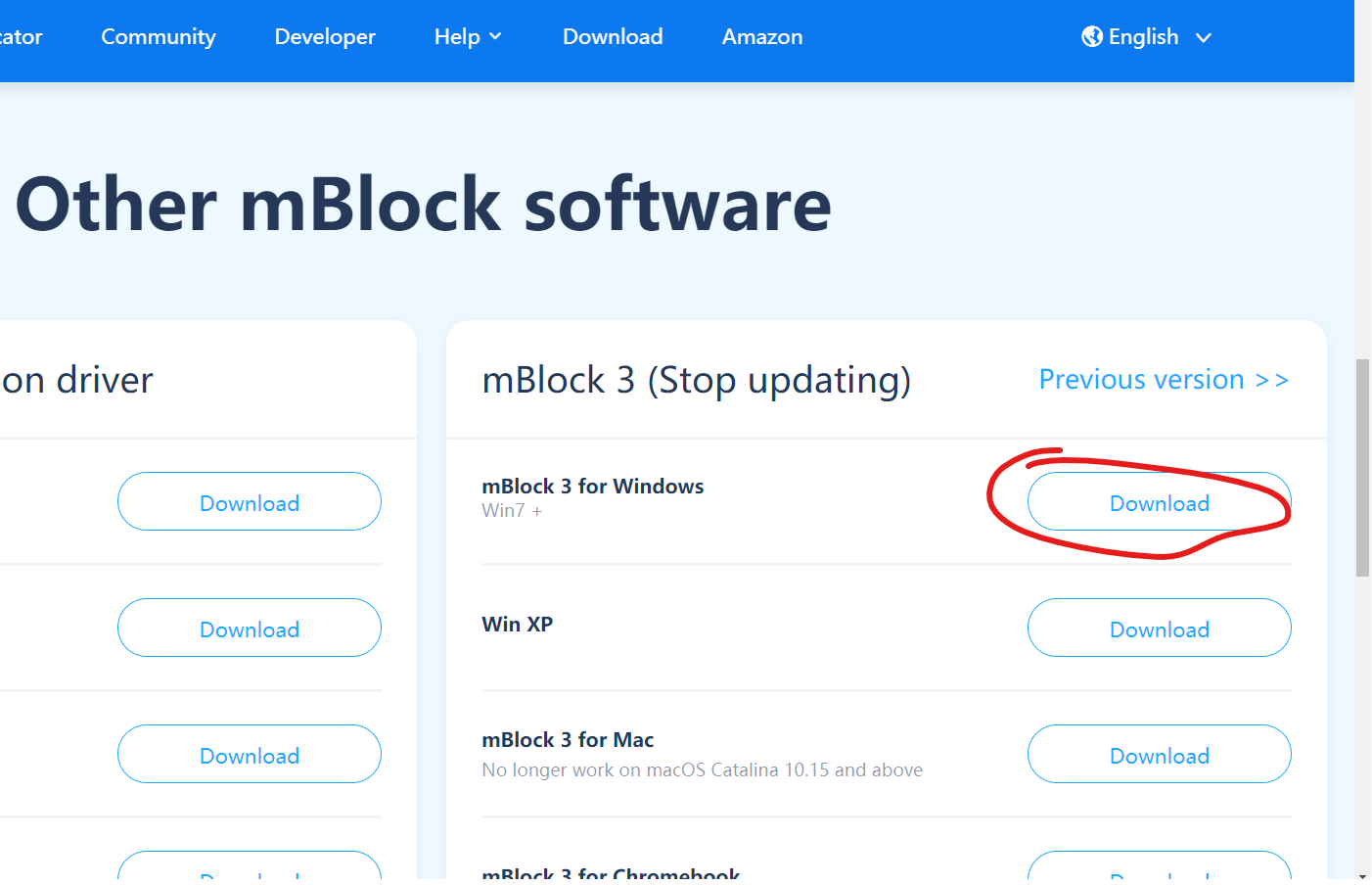
Установка mBlock
Зайдите в папку "Загрузки" Вашего ПК и запустите исполняемый файл mBlock_win_V3.4.12.exe

Следуйте инструкциям на экране.
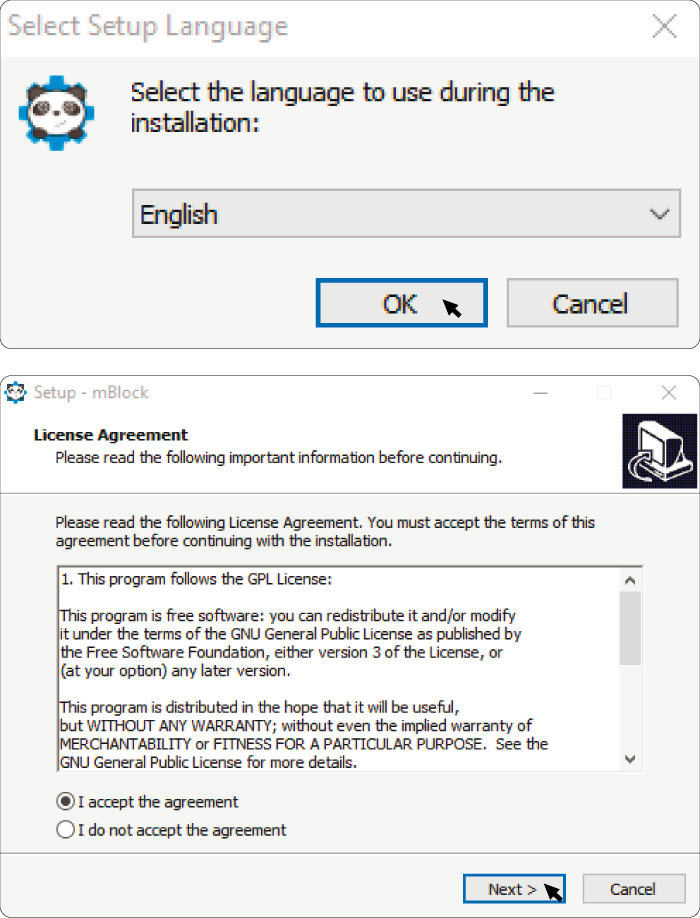
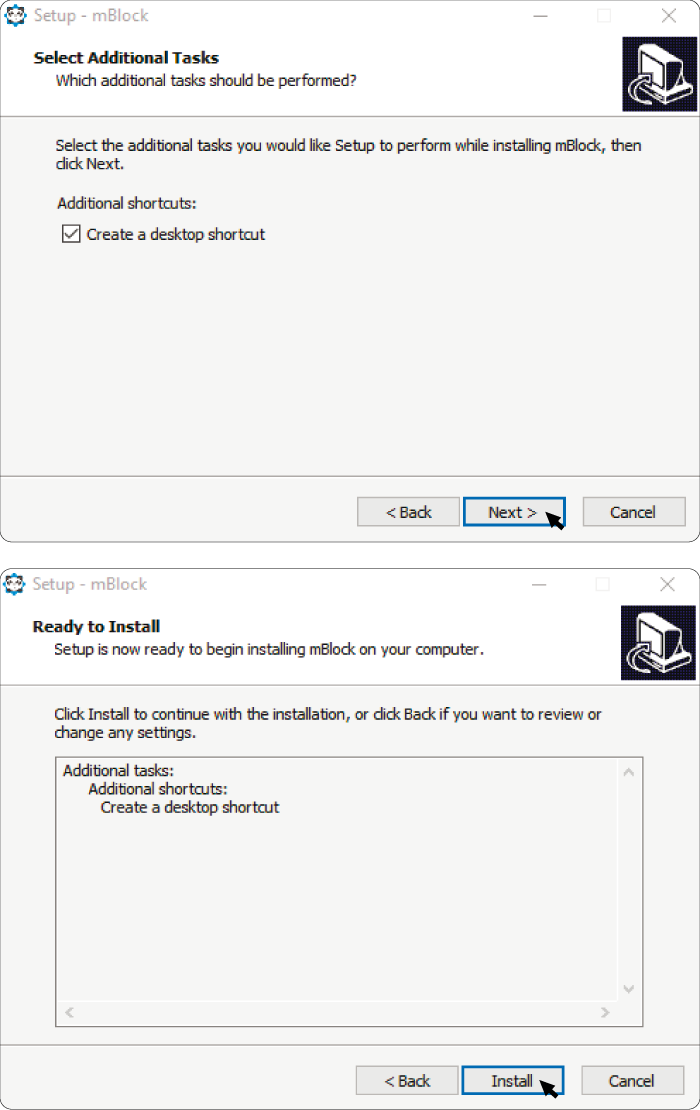
Нажмите "Finish"
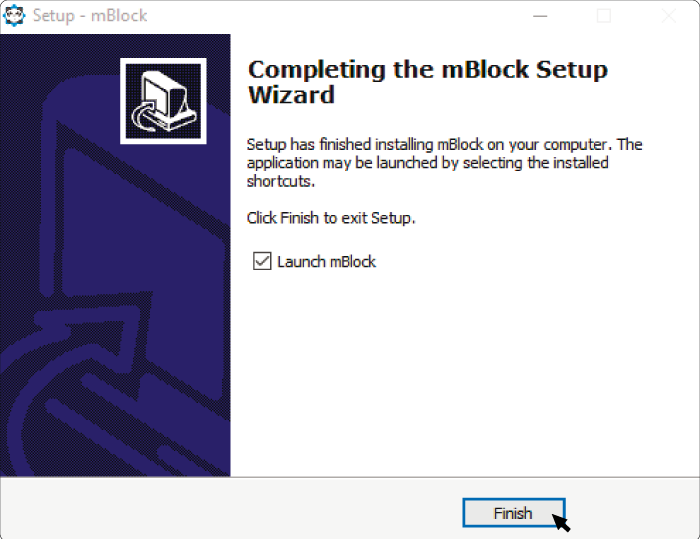
Запуск mBlock
После нажатия кнопки "Finish" mblock будет запущена автоматически.
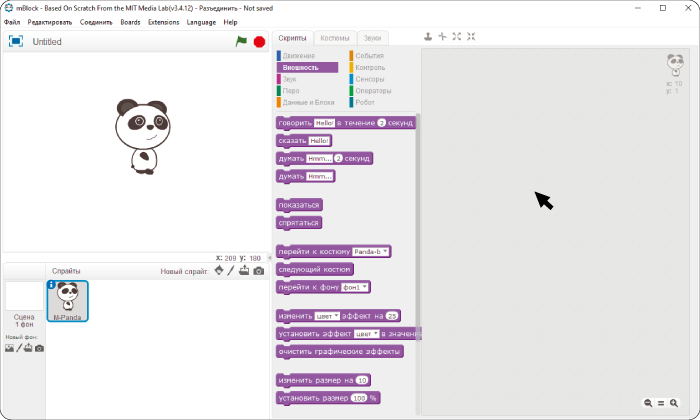
Подключение управляющей платы
Подключите плату USB-проводом к любому свободному USB-порту Вашего ПК.
Выберите пункт меню "Соеденить" среды mBlock, далее выбирите Serial Port и нажмите на COM-порт к которому подключена плата.
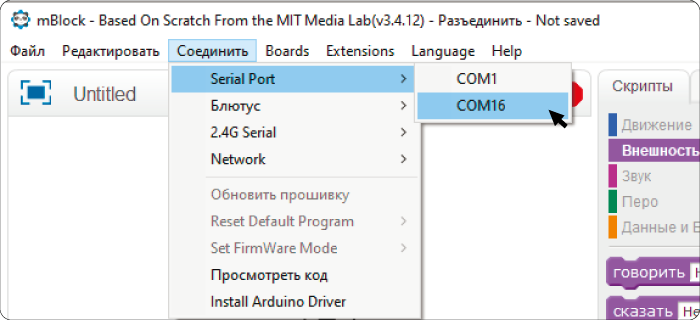
Драйвера для управляющей платы должны были установиться вместе со средой разработки mBlock. Если по какой-то причине они не установились, зайдите на сайт ftdichip.com и скачайте драйвера для Вашей операционной системы.

Разархивируйте скачанный архив и укажите на папку с этими файлами когда Windows спросит об установке драйвера (при подключении платы)
В шапке окна mBlock появится статус "Соединено". Теперь выберите пункт меню Boards и выберите тип платы Arduino UNO.

Зайдите снова в меню "Соединить" и выберите пункт "Обновить прошивку".
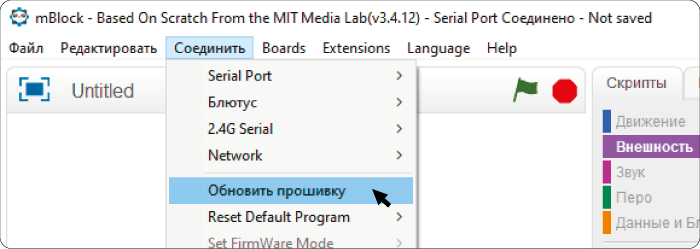
На экране появится окно прошивки.
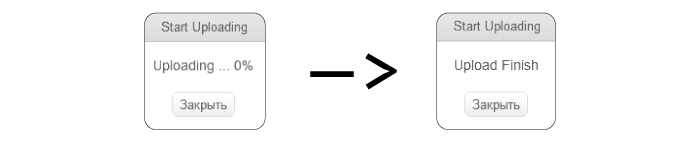
После окончания прошивки зайдите в группу блоков "Робот". Если вы видите горящую зелёную лампочку, значит всё сделано верно, плата готова к работе.
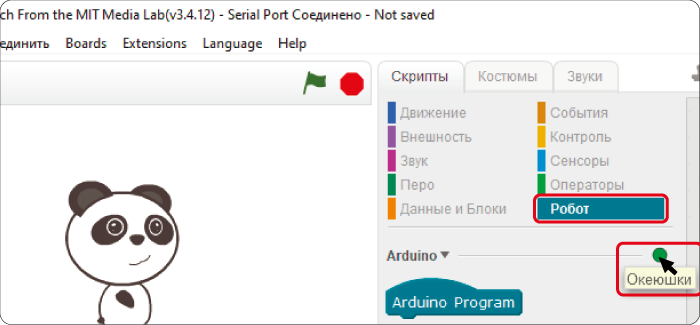




Обсуждение